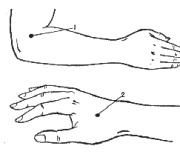Cara memperbesar suara di sony xperia. Cara menaikkan volume di perangkat Android: tips dan trik
Setiap pemilik ponsel cerdas dengan sistem operasi Android ("Android") mungkin lebih dari satu kali mengalami inkonsistensi dalam volume suara di berbagai opsi perangkat atau masalah speaker yang terlalu pelan, bahkan pada volume maksimum. Ini menjadi sangat tidak menyenangkan ketika suara tidak dapat ditingkatkan bahkan melalui pengaturan telepon. Namun, ada cara lain, seperti menggunakan menu teknik. Meningkatkan volume dalam hal ini tidak sulit.
Cara menyesuaikan suara di ponsel dan tablet Android (“Android”)
Pengembang telah memasukkan mode volume berbeda ke OS Android yang dirancang untuk situasi yang berbeda penggunaan ponsel cerdas, yang bergantung pada perangkat yang terhubung. Jadi, tanpa headset, suara di telepon bisa senyap, dan ketika headphone terhubung, itu bisa menjadi tuli tajam oleh melodi panggilan masuk. Untuk menghilangkan kesalahpahaman seperti itu, Anda perlu menyesuaikan suara dan mengubah volume dengan metode tersembunyi.
Cara mengubah volume alarm, nada dering, musik, dan video melalui pengaturan
Kontrol suara pada smartphone dengan OS Android dimungkinkan melalui tombol-tombol di bodinya, serta melalui pengaturan internal menu standar. Metode penyiapannya sama untuk ponsel cerdas dan tablet, sehingga Anda dapat dengan mudah mengetahui fungsinya.
 Pilih bagian "Suara dan Pemberitahuan"
Pilih bagian "Suara dan Pemberitahuan" Klik pada roda gigi di sebelah mode aktif
Klik pada roda gigi di sebelah mode aktifDi jendela yang terbuka, tergantung pada versi sistem, item berikut untuk mengubah volume akan tersedia untuk Anda:
Sesuaikan pengaturan untuk mengantisipasi semua kemungkinan situasi dan mencegah suara ledakan yang tidak terduga saat panggilan atau alarm berdering.
 Jendela akan berisi semua item yang dapat diubah melalui pengaturan standar
Jendela akan berisi semua item yang dapat diubah melalui pengaturan standar
Alasan lain untuk panggilan yang terlalu keras atau tidak cukup tenang mungkin adalah nada dering terpasang. Suara standar biasanya diratakan dalam volume, tetapi mungkin ada juga yang dimulai dengan suara yang cerah dan tajam, tidak seperti suara lainnya yang terbentuk secara perlahan dan bertahap.
 Nada dering yang tenang adalah salah satunya kemungkinan penyebab di mana Anda mungkin tidak mendengar telepon berdering
Nada dering yang tenang adalah salah satunya kemungkinan penyebab di mana Anda mungkin tidak mendengar telepon berdering Untuk mendengarkan melodi, ketuk dengan jari Anda
Untuk mendengarkan melodi, ketuk dengan jari Anda Dengan analogi dengan memilih nada dering, atur suara notifikasi
Dengan analogi dengan memilih nada dering, atur suara notifikasi Tandai hanya suara yang Anda butuhkan atau atur getarannya
Tandai hanya suara yang Anda butuhkan atau atur getarannyaAnda dapat dengan cepat mengubah tingkat suara dengan tombol-tombol pada casing ponsel cerdas atau tablet Anda. Pabrikan secara khusus menempatkan tombol-tombol ini pada kasing sehingga Anda dapat menemukannya tanpa melihat dan menambah atau mengurangi suara. Namun, ada sangat sedikit pengaturan dalam mode ini.
 Anda dapat mengatur volume dengan tombol biasa pada casing ponsel.
Anda dapat mengatur volume dengan tombol biasa pada casing ponsel. Menekan tombol volume atas atau bawah akan menampilkan penggeser yang sesuai di layar perangkat.
Pada beberapa model, Anda dapat membuka pengaturan terperinci dari layar ini dengan mengeklik ikon yang sesuai di sebelah kanan penggeser volume.
 Beberapa perangkat menampilkan tombol khusus untuk menavigasi ke pengaturan
Beberapa perangkat menampilkan tombol khusus untuk menavigasi ke pengaturan
Terkadang smartphone secara spontan masuk ke mode silent atau silent tanpa alasan yang jelas. Ini paling sering terjadi pada perangkat Samsung, HTC, dan Lenovo. Situasi ini dapat terjadi ketika mengubah profil suara dari lembut ke keras, diikuti dengan panggilan keluar. Saat panggilan selesai, profil baru mungkin gagal, dan gadget akan secara keliru mengembalikan yang sebelumnya. Solusinya adalah me-reboot perangkat setelah mengubah profil suara. Masalah ini terkait dengan bug dalam versi firmware dan biasanya diperbaiki oleh pengembang dengan merilis pembaruan.
Tingkatkan volume melalui menu teknik
Anda dapat membuat pengaturan suara yang lebih fleksibel jika masuk ke menu teknik Andoid. Namun, tidak mudah untuk masuk ke bagian perangkat ini. Pengembang secara khusus menyembunyikannya dari mata pengguna biasa sehingga mereka tidak dapat merobohkan pengaturan dan mengganggu pengoperasian perangkat mereka.
Tetapi bagi pemilik ponsel cerdas yang ingin memahami segalanya dan mempelajari pengoperasian perangkat mereka secara menyeluruh, kemampuan untuk mengakses pengaturan seperti itu adalah hadiah yang nyata.
Jangan lupa bahwa mengubah parameter di menu teknik tanpa berpikir panjang dapat menyebabkan kegagalan fungsi gadget.
Sebelum mengubah apa pun, Anda perlu membaca semua informasi yang tersedia pada item ini, membandingkannya dengan tampilannya di perangkat Anda, memikirkan bagaimana Anda dapat dengan cepat mengembalikan semuanya kembali jika terjadi perilaku tak terduga dari gadget. Hanya jika Anda yakin dengan tindakan Anda sendiri, Anda dapat melanjutkan dengan pengaturan. Yang terbaik adalah jika Anda mengambil tangkapan layar layar sebelum melakukan perubahan atau menyalin nilai asli ke dalam notepad sehingga Anda dapat mengembalikannya kembali.
Membuka menu melalui panggilan
Untuk masuk ke menu pengaturan teknik tidak dibutuhkan upaya khusus dan hak Root. Menu dimasukkan melalui antarmuka panggilan menggunakan kode khusus.
Kode akses ke menu teknik berbeda untuk semua perangkat, karena ditetapkan oleh pabrikan, bukan oleh sistem. Semuanya akan disajikan dalam tabel di bawah ini.
Anda perlu memasukkan kode entri ke menu teknik dengan cara yang sama seperti nomor telepon biasa. Menu teknik biasanya terbuka sendiri setelah mengetik karakter terakhir dari kode. Jika ini tidak terjadi, tekan tombol "Panggil".
 Mencoba varian yang berbeda jika yang pertama tidak berhasil
Mencoba varian yang berbeda jika yang pertama tidak berhasil
Tabel: kode akses
Membuka menu melalui aplikasi
Jika tidak ada kode yang cocok untuk Anda, coba unduh dari Pasar bermain utilitas khusus yang akan membuat pintasan terpisah untuk masuk ke menu teknik.
 Semua aplikasi untuk masuk ke menu teknik adalah sama, jadi Anda bisa memilih apa saja
Semua aplikasi untuk masuk ke menu teknik adalah sama, jadi Anda bisa memilih apa saja Aplikasi akan berbobot sangat sedikit dan pemasangan tidak akan memakan banyak waktu
Aplikasi akan berbobot sangat sedikit dan pemasangan tidak akan memakan banyak waktu Dalam beberapa kasus, Anda perlu memeriksa pabrikan perangkat Anda
Dalam beberapa kasus, Anda perlu memeriksa pabrikan perangkat AndaVolume naik: petunjuk langkah demi langkah
 Buka bagian Audio di tab Pengujian Perangkat Keras
Buka bagian Audio di tab Pengujian Perangkat Keras Nilai semua mode dijelaskan dalam tabel di bawah ini.
Nilai semua mode dijelaskan dalam tabel di bawah ini. Nilai semua parameter suara dijelaskan dalam tabel di bawah ini.
Nilai semua parameter suara dijelaskan dalam tabel di bawah ini. Pertama-tama atur level pertama dan terakhir
Pertama-tama atur level pertama dan terakhir Atur peningkatan volume dan konfirmasikan perubahannya
Atur peningkatan volume dan konfirmasikan perubahannya
 Atur batas volume level yang dipilih dan tekan Set
Atur batas volume level yang dipilih dan tekan Set Hitung level volume pada kalkulator dan sesuaikan yang hilang
Hitung level volume pada kalkulator dan sesuaikan yang hilangTabel: nilai modeuntuk pembicara percakapan, headphone, dan mikrofon
Tabel: deskripsi parameter audio
Video: cara meningkatkan volume melalui menu teknik
Cara meningkatkan volume melalui aplikasi
Selain pengaturan standar dan menu rekayasa sistem, ada program khusus yang memungkinkan Anda membuat perubahan tambahan pada parameter suara ponsel cerdas atau tablet. Program lain-lain tidak berfungsi dengan benar di semua perangkat, karena mengganggu fungsi normal telepon, dan ini tidak diterima oleh produsen. Semua program yang dijelaskan di bawah ini tersedia di Play Market.
Anda juga harus memahami bahwa layanan untuk mengedit batasan apa pun pada ponsel cerdas yang tidak dapat diubah secara normal dapat menyebabkan kegagalan fungsi gadget dan, akibatnya, hanya memperburuk kinerjanya.
Volume+ (aplikasi paling tepercaya)
Aplikasi ini hanya tersedia di bahasa Inggris, tetapi merupakan yang paling tidak bertentangan dan hampir tidak dapat menyebabkan konsekuensi yang tidak menguntungkan untuk ponsel cerdas Anda.
 Tidak ada gunanya mengunduh versi berbayar Volume +
Tidak ada gunanya mengunduh versi berbayar Volume + Volume+ memiliki banyak fitur, tetapi banyak di antaranya yang tidak Anda perlukan
Volume+ memiliki banyak fitur, tetapi banyak di antaranya yang tidak Anda perlukan Periksa Modifikasi Speaker dan Efek Ruang Virtual
Periksa Modifikasi Speaker dan Efek Ruang Virtual Tingkatkan parameter yang ditandai dengan satu divisi dan periksa efeknya
Tingkatkan parameter yang ditandai dengan satu divisi dan periksa efeknyaPeningkatan tajam dalam parameter dapat menyebabkan macet, macet, dan masalah lain dalam pengoperasian perangkat.
JetAudio (pengaturan equalizer dan efek)
Jet Audio termasuk dalam kategori equalizer dan sangat program fungsional: memiliki konverter audio, pemutar dan ripper. Equalizer hanyalah salah satu opsinya. Mode suara default yang dia gunakan adalah Mode Normal.
 JetAudio dapat disebut sebagai pemain atau equalizer, tetapi mereka adalah program yang sama.
JetAudio dapat disebut sebagai pemain atau equalizer, tetapi mereka adalah program yang sama. Jika tombol "Equalizer" akan tersedia dari layar utama, klik tombol itu
Jika tombol "Equalizer" akan tersedia dari layar utama, klik tombol itu Jika tombol "Efek suara ..." hilang, cari equalizer melalui "Pengaturan"
Jika tombol "Efek suara ..." hilang, cari equalizer melalui "Pengaturan" Tombol lain yang muncul juga dapat bermanfaat bagi Anda, terutama penguat suara
Tombol lain yang muncul juga dapat bermanfaat bagi Anda, terutama penguat suara Semua perubahan yang dibuat dapat dengan mudah dikembalikan kembali.
Semua perubahan yang dibuat dapat dengan mudah dikembalikan kembali.Parameter dengan nilai 60 Hz harus dibiarkan tidak berubah.
Jangan lupa bahwa dengan meningkatkan volume suara, Anda kehilangan kualitasnya, karena tidak semua model ponsel cerdas dan tablet dirancang untuk nada yang bagus. Beberapa perangkat memiliki speaker yang lemah, beban tambahan yang akan menyebabkan mengi dan suara asing. Jangan biarkan speaker mati dan rawat gadget Anda.
Volume Booster Plus (penyesuaian suara otomatis)
Program ini tersedia di toko Aplikasi Bermain Market dan paling mudah digunakan.
 Volume Booster Plus adalah perangkat lunak kontrol volume termudah untuk digunakan.
Volume Booster Plus adalah perangkat lunak kontrol volume termudah untuk digunakan. Setelah menginstal dan meluncurkan aplikasi, Anda hanya akan melihat satu tombol yang perlu Anda klik.
 Setelah menekan tombol di Volume Booster Plus, pengoptimalan otomatis parameter volume akan dimulai
Setelah menekan tombol di Volume Booster Plus, pengoptimalan otomatis parameter volume akan dimulai Cara memperkuat pembicara dengan cara improvisasi
Ada beberapa trik cerdas yang akan membantu Anda meningkatkan volume suara di perangkat dengan cara yang sangat sederhana. Untuk melakukan ini, Anda hanya perlu bahan improvisasi dan pengetahuan minimal tentang hukum fisika.
Cara menghapus batas level suara maksimum
Produsen smartphone dan tablet sering menetapkan batas perangkat lunak pada pengaturan volume. Artinya, menggunakan antarmuka, Anda dapat mengatur satu tingkat suara, tetapi pada kenyataannya gadget akan membuat suara jauh lebih tenang daripada yang kita inginkan.
Diyakini bahwa untuk melewati batasan seperti itu, perlu mengatur ulang pengaturan gadget ke pengaturan pabrik. Namun, tidak ada data pasti tentang bagaimana ini akan memengaruhi perangkat Anda secara khusus. Ada banyak model gadget, masing-masing produsen mengikuti logikanya sendiri saat mengatur pengaturan standar. Menyetel ulang parameter pasti akan menghapus data di telepon. Karena itu, jika efek pekerjaan aplikasi untuk meningkatkan volume tidak cukup untuk Anda, persiapkan dengan baik dan lakukan cadangan informasi dari perangkat.
Atur ulang pengaturan ke pengaturan pabrik, lalu pilih wilayah Amerika Utara sebagai default untuk gadget Anda. Hal ini karena produsen smartphone memberlakukan pembatasan seperti itu di beberapa negara, di mana norma sosial mungkin melarang penggunaan pengaturan yang dapat melanggar hak orang lain.
Salah satu masalah utama smartphone murah adalah kualitas speaker internal yang buruk, yang menyebabkan kesulitan serius dalam reproduksi suara. Namun, beberapa cara sederhana, dari opsi bawaan hingga penggunaan alat improvisasi, akan membantu pemilik ponsel cerdas Android dengan cepat menavigasi situasi dan mengubah pengaturan suara menjadi lebih nyaman.
Petunjuk untuk pengguna Android yang akan membantu Anda meningkatkan volume perangkat melalui menu teknik. Apa yang perlu Anda ketahui tentang operasi ini?
Tingkatkan volume di Android melalui menu teknik
Sudahkah Anda memutuskan untuk menambah volume ponsel cerdas atau tablet Anda karena standarnya tidak sesuai dengan Anda dengan volume suaranya? Bahkan jika Anda telah mengatur semua pengaturan ke maksimum untuk volume, sistem dapat meningkatkan levelnya sedikit lebih banyak, karena pada level sistem itu diatur, katakanlah, pada nilai rata-rata. Praktik ini melekat di semua produsen dan sistem operasi, termasuk Android. Namun perlu diingat bahwa pada pengaturan maksimum, speaker ponsel akan segera berbunyi, terisak, dan, mungkin, berhenti bekerja sama sekali, karena. beban meningkat secara signifikan.
Perhatian! Jika Anda memutuskan untuk mengubah beberapa pengaturan di menu teknik, kami sangat menyarankan Anda untuk membuat salinan lengkap semua file di ponsel Anda, serta buat tangkapan layar menu dalam bentuk yang awalnya dikonfigurasi. Setelah beberapa perubahan, telepon mungkin tidak berfungsi atau tidak berfungsi dengan benar. Misalnya, ada situasi ketika percakapan telepon Anda tidak mendengar lawan bicara, tetapi Anda sendiri atau pembicara mengi setelah perubahan volume dan tidak ada yang terdengar selain dari mengi ini.
Masuk ke menu teknik
Jadi, untuk bekerja dengan level volume, apakah itu peningkatan atau penurunan, Anda harus terlebih dahulu masuk ke menu teknik. Semua cara yang dapat dilakukan oleh pengguna Android mana pun, telah kami pertimbangkan dalam artikel ini.
Proses masuk ke menu ini dimungkinkan melalui program khusus yang tersedia untuk diunduh di toko Google Play, atau menggunakan perintah berikut yang harus Anda masukkan dalam mode panggilan:
HIDUP HACK! Peningkatan suara pada SONY XPERIA Z1
Berlangganan: GRUP VK:
Menu teknik Sony Xperia
Di video ini kami akan menunjukkan cara untuk masuk ke menu teknik ponsel merek Sony Xperia . Di menu teknik, Anda dapat..
- Kode *#*#54298#*#* - perangkat berbasis prosesor MTK (opsi pertama)
- Kode *#*#3646633#*#* - perangkat berbasis prosesor MTK (opsi kedua)
- Kode *#*#8255#*#* atau *#*#4636#*#* - Perangkat Samsung
- Kode *#*#3424#*#* atau *#*#4636#*#* atau *#*#8255#*#* – Smartphone HTC
- Kode *#*#7378423#*#* - Smartphone Sony
- Kode *#*#3646633#*#* - smartphone Fly, Alcatel, Philips
- Kode *#*#2846579#*#* - Smartphone Huawei
Proses peningkatan volume di menu teknik
- Jadi, Anda telah berhasil masuk ke menu teknik menggunakan salah satu kode di atas. Sekarang di layar Anda harus memilih tab "Mode teknik", lalu "Menu teknik prosesor" dan gulir daftar hingga item - Pengujian perangkat keras muncul.
- Selanjutnya, cari item Audio. Di dalamnya Anda akan melihat bagian berikut:




Juga, selain level volume, ada item lain di menu teknik, misalnya, opsi untuk bekerja dengan headphone, pemrograman ulang tombol, mode speakerphone, berbagai tes ponsel cerdas Anda dan banyak lagi. Anda dapat membaca lebih lanjut tentang setiap opsi di forum khusus, karena untuk setiap model menu teknik mungkin sedikit berbeda.
Nilai tambah yang besar dari semua perangkat berdasarkan sistem operasi Android, adalah kemampuan untuk menyesuaikannya. Pengguna dapat mengubah semuanya secara harfiah mulai dari penampilan shell dan diakhiri dengan penambahan beberapa fungsi dan kemampuan baru ke OS, seperti di semua aplikasi dan browser. Google pada satu waktu ditambahkan ke perusahaannya perangkat lunak banyak pengaturan tersembunyi, salah satunya memungkinkan Anda meningkatkan volume secara signifikan di atas maksimum.
Semua smartphone Android memiliki pengaturan tersembunyi, berkat itu Anda dapat meningkatkan volume hingga 20-30%, berkat itu telepon akan menjadi jauh lebih keras. Ini dapat berguna dalam berbagai situasi, seperti mendengarkan musik di rumah atau di tempat lain, karena akan cukup keras untuk disko mini. Selain itu, tidak akan berlebihan untuk meningkatkan suara selama panggilan masuk, karena dalam hal ini kemungkinan kehilangan mereka secara tidak sengaja ketika telepon berada di kamar sebelah berkurang.
Anda dapat meningkatkan volume melalui menu teknik yang tersedia di ruang operasi sistem Android. Segera, kami mencatat bahwa prosedur ini tidak memerlukan hak root-superuser, sehingga volume dapat ditingkatkan tanpa kesulitan. Perlu juga dicatat bahwa beberapa produsen dengan sengaja memblokir akses ke menu teknik untuk melindungi pengguna dari intervensi yang tidak sah dalam pengoperasian OS.
Untuk meningkatkan volume smartphone Android, Anda perlu mengetikkan perintah *#*#3646633#*#* (mungkin berbeda untuk beberapa model telepon individual - gunakan Google). Di menu teknik yang terbuka, Anda perlu menggulir menu atas, lalu pergi ke bagian pengujian perangkat keras, dan kemudian ke audio. Jika semuanya dilakukan dengan benar, maka dua bagian akan ditampilkan di layar mode normal dan Modus headset. Yang pertama bertanggung jawab atas volume speaker, dan yang terakhir - untuk itu di headphone.
Setelah membuka bagian pertama, di menu atas, klik Tipe dan pilih media. Sebagai nilai Tingkat harus ditinggalkan tingkat 0. Untuk meningkatkan volume, Anda perlu Nilainya adalah 0~255 dan Maks. 0~160 atur indikator baru, lebih tinggi dari yang asli. Jika defaultnya adalah 32 dan 128, maka Anda dapat dengan aman mengubahnya menjadi 45 dan 160, tetapi setelah setiap tindakan baru, Anda harus menekan tombol mengatur.
Manipulasi serupa harus dilakukan dengan semua nilai Level lainnya, secara proporsional mengubah nilainya ke atas. Editor situs telah menyiapkan daftar indikator optimal yang memungkinkan Anda meningkatkan volume di atas maksimum pada sebagian besar ponsel cerdas berbasis sistem operasi Android
- Tingkat 0 - 45 / 160
- Tingkat 1 - 60 / 160
- Tingkat 2 - 75 / 160
- Tingkat 3 - 90 / 160
- Tingkat 4 - 105 / 160
- Tingkat 5 - 120 / 160
- Tingkat 6 - 135 / 160
- Tingkat 7 - 150 / 160
- Tingkat 8 - 165 / 160
- Tingkat 9 - 180 / 160
- Tingkat 10 - 195 / 160
- Tingkat 11 - 210 / 160
- Tingkat 12 - 225 / 160
- Tingkat 13 - 240 / 160
- Tingkat 14 - 255 / 160
Seperti yang dapat Anda lihat dengan mudah, item pertama dari level ke level secara proporsional meningkat 15, sedangkan opsi terakhir selalu 160. Setelah semua nilai ditetapkan, Anda harus keluar dari menu teknik dan memulai ulang ponsel cerdas Anda. Jika semuanya dilakukan dengan benar, maka volume speaker akan meningkat 20-30%. Pada pandangan pertama, mungkin tampak bahwa semua ini sangat rumit, tetapi pada kenyataannya jauh dari itu. Seluruh proses memakan waktu tidak lebih dari 5-10 menit.
Hingga 13 Oktober, inklusif, setiap orang memiliki kesempatan untuk menggunakan Xiaomi Mi Band 4, hanya menghabiskan 1 menit waktu pribadi mereka untuk itu.
Bergabunglah dengan kami di
Apakah Anda juga berpikir bahwa Android Anda juga? suara tenang? Apakah Anda ingin meningkatkannya? Mempelajari cara meningkatkan volume di Android dengan mengedit file mixer_path.xml atau menu teknik.
Apakah Anda juga kesal karena di hampir semua smartphone dan tablet Android volume suaranya diperkecil (suara senyap)? Masalahnya adalah ada standar tertentu yang dipatuhi produsen saat merilis smartphone dan tablet. Tujuan utama dari standar ini adalah "tidak membahayakan", tetapi terkadang, perawatan seperti itu hanya merugikan pengguna.
Menaikkan volume di Android
Pada artikel ini, kita akan belajar bagaimana meningkatkan volume suara dengan mengedit file. mixer_path.xml atau menggunakan menu teknik.
Menggunakan menu teknik (untuk chip MTK)
Metode ini tidak berfungsi di semua perangkat, tetapi tetap patut dicoba.
- Buka dialer Android dan masukkan salah satu kombinasi kode teknik berikut *#3646633# atau *#*#3646633#*#*
- Setelah memasukkan kode, menu teknik khusus "EngineerMod" mungkin muncul dengan penundaan

- Gulir ke tab "Pengujian Perangkat Keras" dan pilih bagian "Audio"

- Untuk menambah volume pada speaker, pilih "Normal Mode", untuk menaikkan volume di headphone, pilih "Headset Mode"

- Pilih menu yang diperlukan "Normal Mode" atau "Headset Mode"
- Di menu Anda akan melihat item "Jenis", pilih jenis "Media" dari daftar

- Selanjutnya Anda akan melihat "Level" dan nilainya "Value" dan "Max Vol"
 ubah nilai saat ini menjadi nilai yang akan kami berikan kepada Anda:
ubah nilai saat ini menjadi nilai yang akan kami berikan kepada Anda:
Level 0 - Nilai 45 / Max Vol 160
Level 1 - Nilai 60 / Maks Vol 160
Level 2 - Nilai 75 / Max Vol 160
Level 3 - Nilai 90 / Max Vol 160
Level 4 - Nilai 105 / Max Vol 160
Level 5 - Nilai 120 / Max Vol 160
Level 6 - Nilai 135 / Max Vol 160
Level 7 - Nilai 150 / Max Vol 160
Level 8 - Nilai 165 / Max Vol 160
Level 9 - Nilai 180 / Maks Vol 160
Level 10 - Nilai 195 / Max Vol 160
Level 11 - Nilai 210 / Max Vol 160
Level 12 - Nilai 225 / Max Vol 160
Level 13 - Nilai 240 / Max Vol 160
Level 14 - Nilai 255 / Max Vol 160 - Setelah setiap perubahan di setiap Level, Anda harus menekan tombol mengatur
- Mulai ulang Android dan nikmati peningkatan volume suara
Dengan mengedit mixer_path.xml
Tidak semua smartphone dan tablet benar-benar memiliki mixer_path.xml!
Sebelum kamu memulai!
Artikel ini mengasumsikan bahwa Anda perangkat Android Hak root tersedia! Tanpa mereka, Anda tidak akan bisa berbuat apa-apa!
Sekarang mari kita lanjutkan untuk meningkatkan volume di Android.
Jadi, untuk mengubah sesuatu, Anda perlu menginstal salah satu pengelola file yang diusulkan ini:
Sekarang buka dan ikuti jalan: /system/etc
Anda perlu menemukan file konfigurasi mixer_path.xml:
 Untuk jaga-jaga, buat salinan file ini dan mulailah mengeditnya!
Untuk jaga-jaga, buat salinan file ini dan mulailah mengeditnya!
Edit mixer_path.xml di Android
Opsi #1 (nilai di bawah parameter)

Opsi nomor 2 (parameter, nilai umum)
Jika struktur file mixer_path.xml berbeda dari yang disarankan. opsi di atas maka kita menggunakan cara ini.

Itu saja! Baca lebih banyak artikel dan instruksi di bagian ini Artikel dan Hack Android. Tetap dengan situs Android +1, maka itu akan menjadi lebih menarik!
Ketika mencoba mencari cara untuk memperbesar volume speaker di Android, Anda pasti akan datang ke halaman ini.
Dan yakinlah, di sini Anda akan menemukan metode ini, dan bahkan tidak satu pun.
Dalam hal ini, intuisi atau metode "coba-coba" akan membantu Anda memilih opsi terbaik dari serangkaian metode yang diusulkan.
Bagaimanapun, Anda akan puas dengan hasilnya, tetapi untuk saat ini mari kita lanjutkan untuk mempertimbangkan masalahnya.
Isi:Apa yang harus Anda perhatikan?
Masalah suara, dengan satu atau lain cara, dapat terjadi pada perangkat apa pun - baik anggaran maupun cukup mahal.
Namun, cara untuk menyelesaikan masalah ini hampir sama, karena bagian perangkat lunak dari sistem satu generasi akan selalu serupa, bahkan dengan beberapa perbedaan.
Dengan demikian, perbedaan minimum dalam proses konfigurasi akan lebih terkait dengan fitur versi sistem operasi.
Adapun fitur suara dari perangkat itu sendiri, perlu dicatat bahwa perbedaan antara suara mahal dan perangkat anggaran akan tetap terlihat.
Dan tidak semua perangkat lunak mampu memperbaiki kualitas suara speaker atau berbasis Android.
Jadi, jika suara yang direproduksi oleh speaker seperti itu meningkat, masalah perangkat keras mungkin muncul berbeda dengan ini.
Misalnya, pembicara akan mulai menghasilkan suara pada frekuensi yang tidak sah dan, sebagai akibatnya, suara asing akan muncul selama suara, termasuk mencicit, mengi, berderak dan, mungkin, meletus.
Oleh karena itu, dalam proses memilih pengaturan, perlu diingat bahwa masalah seperti itu mungkin muncul dan cobalah untuk tidak membuat kesalahan untuk menjaga kinerja perangkat.
Cara standar untuk memecahkan masalah
Sebelum beralih ke kontrol paling ketat di Android, mari kita lihat aturan untuk kontrol volume standar.
Perhatikan bahwa volume dapat disesuaikan baik secara global untuk semua suara sistem dan untuk aplikasi individual, yang sangat penting ketika Anda tampaknya telah menyetel suara ke volume penuh, tetapi di pemutar media komposisi dimainkan dengan tenang.
Dalam situasi ini, semuanya dapat diselesaikan secara mekanis, mis. menggunakan tombol volume rocker.
Anda perlu menggunakannya bukan saat desktop ditampilkan di layar, tetapi saat aplikasi tertentu sedang berjalan.
Misalnya, dalam mode percakapan, volume akan disesuaikan secara khusus untuk komunikasi, dan saat melihat galeri - volume video yang diputar.
Menggunakan metode ini, sebagian besar pengguna sampai pada kesimpulan bahwa dalam beberapa situasi suara smartphone ternyata berlebihan, dan di suatu tempat - tidak cukup.
Cara yang tepat untuk memecahkan masalah
Cara kedua untuk menyesuaikan suara melibatkan penggunaan alat standar lainnya - perangkat lunak.
Fungsionalitasnya terbatas hanya pada beberapa kategori yang menyesuaikan volume suara:
- panggilan;
- bicara;
- suara sistem;
- file media.
Hanya perlu beberapa langkah untuk mencapai penyesuaian ini. Langkah pertama adalah menemukan aplikasi sistem yang disebut "Pengaturan".
Labelnya terlihat seperti roda gigi, terlepas dari tema yang diterapkan.
Di dalamnya engselnya disembunyikan, berkat itu Anda dapat menyempurnakan suara dari masing-masing kategori di atas.
Perlu dicatat bahwa visibilitas penyesuaian semacam itu menyisakan banyak hal yang diinginkan, meskipun antarmukanya modern.
Namun, setelah bermain-main dengan engsel, menggunakan ketukan pendek dan panjang (dengan pegangan), tidak sulit untuk melihat cara kerja aplikasi.
Pada saat yang sama, jika pengaturan ini diatur ke maksimum, ini hanya akan menjadi batas yang dibuat oleh produsen perangkat atau pengembang perangkat keras. firmware perangkat lunak di pangkalan dan untuk menghancurkannya, Anda perlu menggunakan metode lain.

Beras. 2 - Jendela kontrol volume
Cara terprogram untuk memecahkan masalah
Ketika kemampuan bawaan gadget tampaknya tidak cukup, reaksi pertama pengguna adalah menggunakan alat perangkat lunak pihak ketiga. Ada banyak sekali dari mereka.
Tapi sebelum Anda memalu pencariannya "penguat volume", perlu diperhatikan fakta bahwa tidak semua perangkat lunak memberikan kebebasan penuh untuk bertindak.
Beberapa aplikasi memiliki fungsi yang agak sempit dan hanya memaksimalkan kekuatan perangkat keras speaker dan mikrofon, yang sepenuhnya salah, dan hasil serupa dapat dicapai dengan alat bawaan tersembunyi, yang akan dibahas nanti.
Sementara itu, mari kita perhatikan fakta bahwa dengan bantuan satu aplikasi, Anda tidak hanya dapat meningkatkan suara, tetapi juga meningkatkan kualitas suara yang direproduksi berkat trik perangkat lunak khusus yang digunakan.
Oleh karena itu, akan lebih tepat untuk tidak mencari penambah volume, tetapi untuk sesuatu seperti pusat audio atau utilitas.
Karena itu, ketika memilihnya, Anda harus memahami dengan jelas tim mana yang Anda pilih.
Untuk mendapatkan akses ke pengaturan volume, Anda perlu menemukan "Pengujian perangkat keras" di antara jendela aplikasi.
Sebagian besar model memungkinkan Anda melakukan ini dengan membalik ke samping. Dalam daftar yang muncul di layar, Anda harus memilih kategori "Audio".
Setelah itu, jendela pengaturan akan tersedia.
Di dalamnya, Anda harus memilih nilai untuk daftar dropdown mode kustom yang berisi nilai, dan yang paling penting adalah yang pertama:
Untuk masing-masing dari mereka ada daftar perangkat virtual dan fisik:
- FMR - radio FM;
- Media - pemutar media;
- Mikrofon - mikrofon;
- Dering - panggilan;
- Sip - suara jaringan;
- Sph - pembicara percakapan;
- Sph2 - speaker tambahan (tidak semua model memiliki).
Masing-masing memiliki beberapa level volume, mulai dari nol. Bagi mereka, nilai ditetapkan secara manual.

Mengatur volume untuk perangkat
Untuk menginstal dengan benar nilai tertinggi volume untuk perangkat virtual atau fisik, Anda harus pergi ke level tertinggi dalam daftar, misalnya, 13Level.
Untuk itu, di sel yang sesuai, Anda perlu meningkatkan nilai standar beberapa poin.
terbesar dan nilai terkecil tersedia untuk perangkat itu akan dicantumkan dalam tanda kurung di samping.
Semua parameter yang dipilih akan segera diterapkan, segera setelah menekan tombol "Set" yang terletak di sebelah sel tempat angka dimasukkan.
Harap diperhatikan: setiap Level bertanggung jawab atas satu kali penekanan tombol volume rocker. Oleh karena itu, jika Anda memasukkan nilai volume dalam urutan yang berbeda, suara akan berubah dengan cara yang sama.

Beras. 5 – Formulir pengaturan nilai
Menaikkan volume di Android hingga maksimal dalam 2 menit (menambah volume android)
Jika Anda bosan mendengarkan sambil menonton film di ponsel pintar Android, lawan bicara mengeluh bahwa Anda sulit didengar - tingkatkan volume speaker secara maksimal dan sesuaikan sensitivitas mikrofon menggunakan menu rekayasa Android.